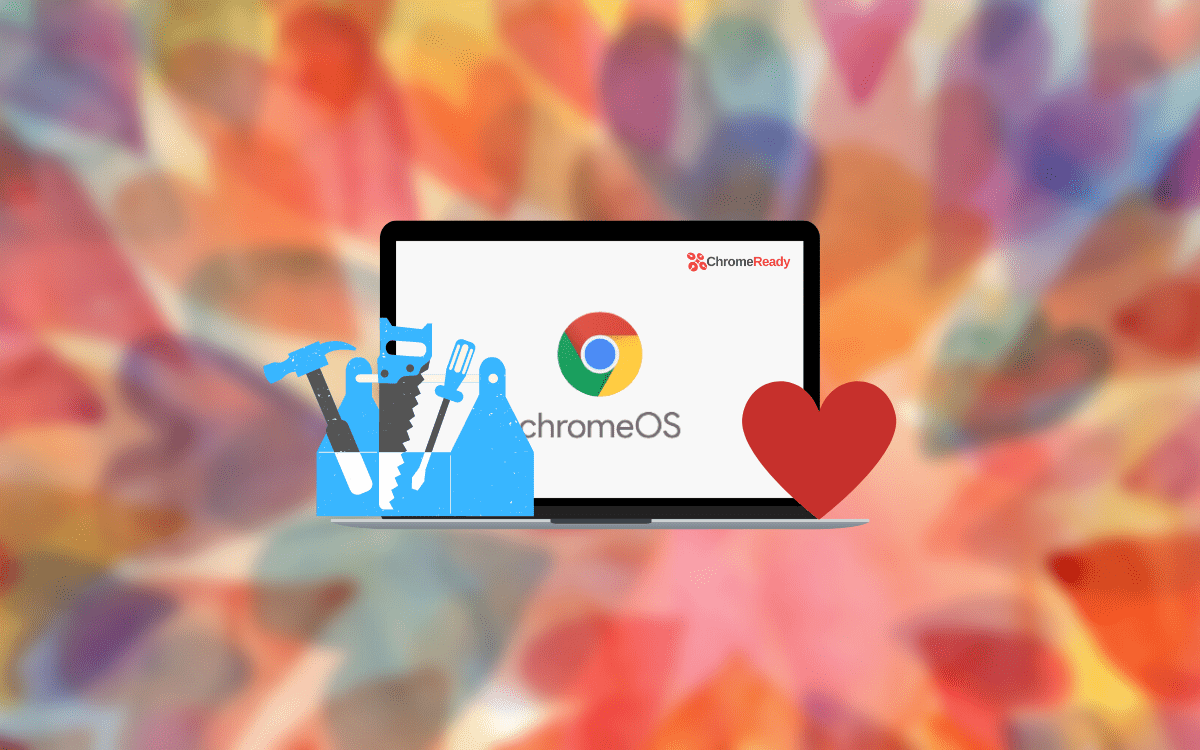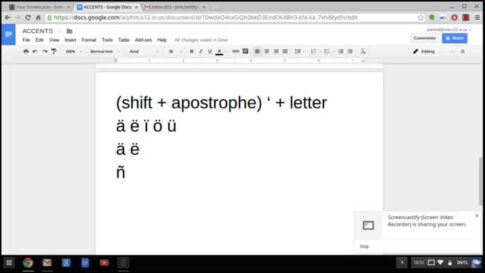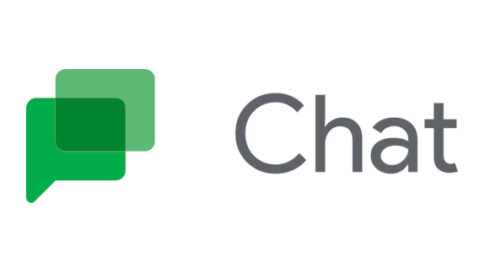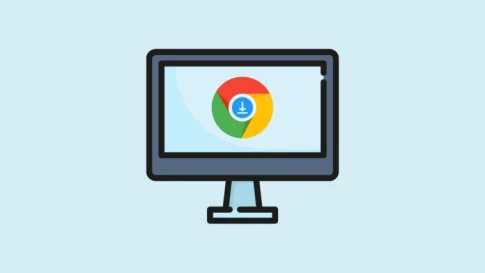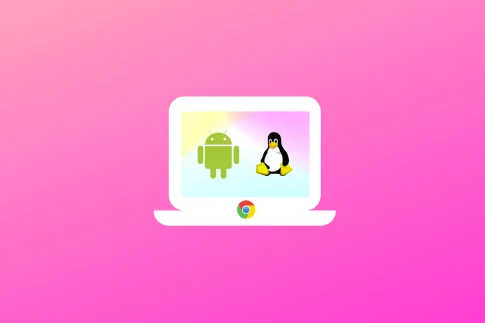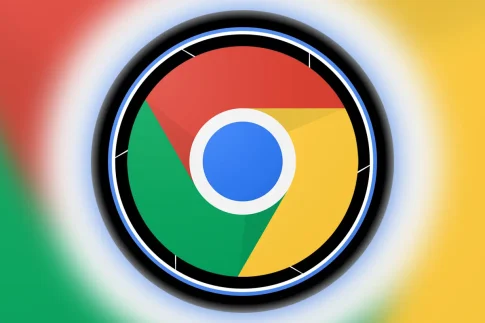ChromeOS は、ボンネットの下でスポーツを行う通常のオペレーティング システムとは異なります。1 つは、超高速であり、非常にシンプルなユーザー インターフェイスで構成され、徹底したセキュリティを念頭に置いて構築されていることです。Chromebook は一般的にメンテナンスの手間がかからないと見なされていますが、それは購入後 2 ~ 3 週間でデバイスの高さに目をつぶる必要があるという意味ではありません。
結局のところ、Chromebook を良好な状態に保ち、今後何年にもわたって使用できるようにするには、さまざまな方法があります。したがって、このマスターガイドでは、ソフトウェアとハードウェアの両方の側面で、Chromebook を維持する方法を学ぶために利用できるさまざまなオプションについて説明します。これ以上苦労することなく、すぐに飛び込みましょう。
Contents
Chromebook のメンテナンスに関する重要なヒント
デバイスを安全な場所に保管する
まず、この徹底的な記事は、ハードウェア側にぶら下がっているものです。お子様のために最高の学校向け Chromebooks を購入した親でない場合は、物理的な観点からデバイスを適切に管理することは理にかなっています。まず、適切な表面でデバイスを使用する習慣を常に維持してください。Chromebook のシャーシに損傷を与えたり損傷を与えたりする可能性のある尖ったものがプラットフォームから突き出ていないことを確認してください。
それ以外に、一日の終わりまでに使い終わったときに、デバイスをどこにでも投げ捨てないでください。敬意を持って扱い、拾い上げ、安全だとわかっている場所に置いてください。そうすれば、Chromebook が何年も長持ちすることがわかります。余談ですが、デバイスの外観を維持することは、特にSamsung Galaxy Chromebook 2のようなものを使用している場合、ワークステーションに座ったときに Chromebook を際立たせるのに大いに役立ちます。
ChromeOS の更新を遅らせないでください
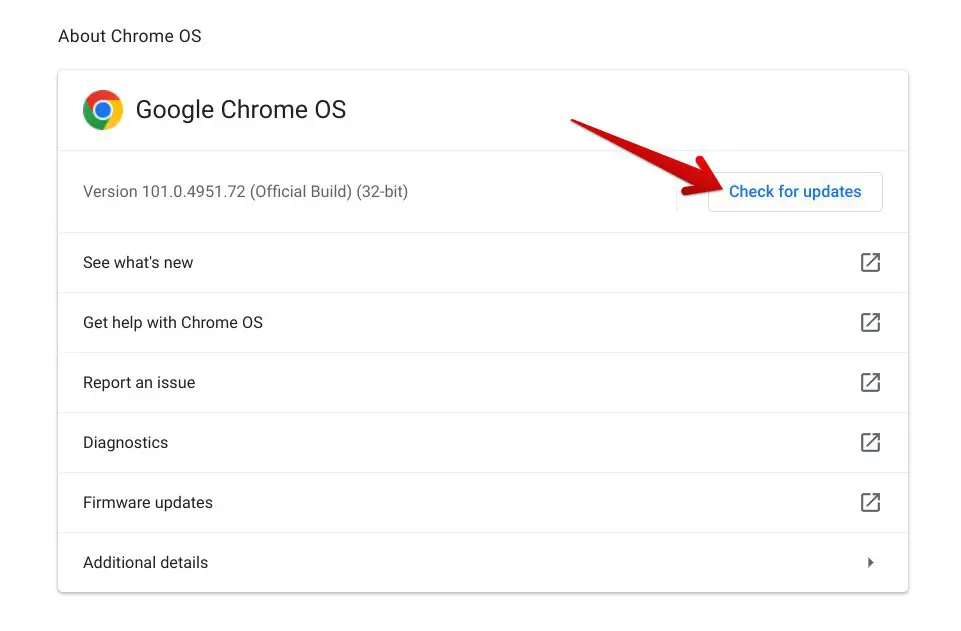
ChromeOS の更新
Chromebook を最新の状態に保つことは、おそらくこのガイドで最も適切なヒントです。デバイスを最適なパフォーマンスで動作させ続けたい場合は、システムが Chromebook を更新するように指示したときにその通知を無視しないでください。それだけの価値はありません。Chromebook を更新すると、最新のソフトウェアの改善、バグ修正、セキュリティ パッチ、その他の注目すべき調整を受け取ることができます。
さらに、ChromeOS を使用する主な利点の 1 つは、すべての更新がバックグラウンドで行われることです。オペレーティング システムが手順自体を自動化するため、このプロセスを機械的に処理する必要はありません。あなたの側で行う必要があるのは、プロンプトの再起動だけです。それだけです。後者は一般にシームレスなので、ここでの作業は必要ありません。最適な機能の基盤である ChromeOS の更新の完了がまだ遅れている場合、責任はあなたにあります。
習慣的にデバイスの電源を切る習慣を身につける
技術愛好家やインターネットから離れて生活しなければならない人々として、適切なシャットダウンを行わずにデバイスをそのままにしておくことはよくあることです. これは、Chromebook でも通常行うことです。これらのデバイスの起動速度を一貫して認識すると、この見通しはさらに悪化します。ただし、これは ChromeOS にとってはまったく間違った混沌とした悪です。
ここで、Chromebook が私たちと同じであるという極端なアナロジーを投げかけるつもりはありませんが、Chromebook も同様に休む必要があります。「電源」キーを使用して Chromebook を完全にシャットダウンすることで、Chromebook に「自分の時間」を与えてストレスを発散させることができます。そうすれば、デバイスのバッテリーで以前に抽出された重い通行料も取り除かれます。
ChromeOS 診断ツールの機能を使用すると、デバイスのこれまでのバッテリー サイクル数を確認できます。この数値が高くなるほど、この重要なシステム コンポーネントが劣化し始めます。率直に言って、誰もこれを望んでいません。問題の望ましくないシナリオを回避する最善の方法は、Chromebook を数時間使用しないことがわかっているときに電源を切ることです。
その上、ChromeOS の起動にかかる時間はごくわずかです。10 秒ほど待って、デバイスがプロセスを起動し、サービスで利用できるようになることを期待します。Chromebook のバッテリー寿命を可能な限り維持し、最良の結果を得るために少し余裕を持たせてください。
常に十分な RAM を用意する
Chromebook の内部ストレージまたは RAM は、パフォーマンスの高速性と信頼性を維持するために重要です。デバイスに十分な RAM がない場合、マシンが動かなくなり始め、最も要求の厳しいタスクを完了するのが困難になることが差し迫っています。もちろん、これは、Chromebook が長時間放置されている場合に想定されます。
したがって、ストレージよりも多くの RAM を選択する価値があるという結論は確実です。多くの場合、一部のアプリケーションまたはプログラムは、内部ストレージの不足により起動を停止することさえあります. したがって、ChromeOSで RAM サイズを確認する方法を理解し、それに応じて不要なデータを十分に消去できることを確認してください。
Chromebook で RAM を解放する方法に関する専門ガイドでは、デバイスを完全に動作させ続けるために常にアプローチできるいくつかの方法について説明しました。OneTab や The Great Suspender などの RAM 節約拡張機能を使用して、Chrome ブラウザーのキャッシュを時々クリアすることができます。補足として、後者については、この記事でさらに詳しく説明します。ただし、このサブタイトルと密接に関連しているため、次のサブタイトルには細心の注意を払ってください。
クラウドストレージを活用
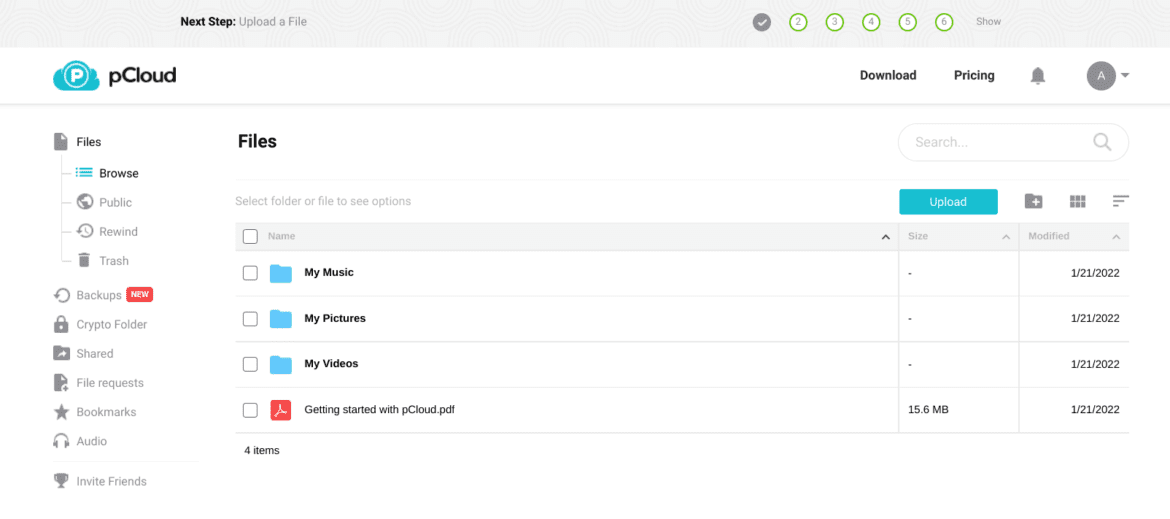
pCloud デスクトップ クライアント インターフェイス
ChromeOS でストレージ スペースを節約するための従来にない最良の方法の1 つを構成するクラウド指向のソリューションは、2022 年の技術革新の時代にかなりの注目を集めています。ネットワーキングの世界の大部分は、物事を成し遂げるためにクラウド コンピューティングに依存しています。そして当然のことです。この新しいテクノロジーは、リモート サーバーの能力を活用し、物理的な障壁や関連する複雑さを排除して、オンラインでデータを保存できるようにします。
クラウド ストレージの利用は、Chromebook を維持するための最良のヒントの 1 つです。ここでのポイントは、ローカル データをデバイスの表面から離しておくことです。これにより、速度が低下したり、最適な機能のために負荷がかかりすぎたりすることはありません。幸いなことに、この点で高品質のオプションを見つけようとすると、関係者はpCloudのようなものを見つけるために遠くまで移動する必要はありません.
Chromebook ユーザー向けのこのクラウド ストレージ ソリューションは、まず 10 GB を無料で提供します。そこから、ユーザーは上位のサブスクリプション プランにアップグレードすることを選択し、その結果得られるメリットを享受できます。なんらかの理由で pCloud に気が進まない場合は、Chrome Ready で提供している他のトップ クラウドベースのストレージ製品をお気軽にチェックしてください。個人データの束縛から Chromebook を解放し、安全で柔軟なオンライン プラットフォームにすべてを送信します。
Chromebook ケースを入手する

OTTERBOX OtterShell 常時接続ケース
ご存じないかもしれませんが、特定のメーカーは、保護とセキュリティを強化するためにユーザーに Chromebook ケースを提供しています。デバイスを上から下までカバーするものもあり、携帯性がさらに安心します。頻繁に旅行し、Chromebook を落としたり落としたりしても妥協できない場合は、Chromebook ケースに投資することがこれまでで最高の決定の 1 つになる可能性があります。
そのため、学生や学校が日常生活の喧騒をセキュリティのようなものと統合するための 10 の最高の Chromebook ケースのリストをまとめました. Asus Chromebook CX9のようなミリタリー グレードのものをスポーツしている場合を除き、デバイスを落として危険を冒すことはお勧めしません。
開発者モードに近づかない
この特定のサブタイトルで述べたことに眉をひそめ始める前に、私たちの話を聞いてください. ChromeOS 開発者モードは当然揮発性です。それは、更新と改善の実験段階によって征服されたデバイスの機能の機能と部分を開きます. 特定の開発が南下する可能性があり、デバイスの最適なパフォーマンスを妨げることになります.
したがって、あなたがパワー ユーザーではなく、日常的に気軽に Chromebook を使用することに満足している場合、開発者モードはあなたにとって非常に役立つエンティティのようには見えません. もちろん、時々試して、このモードが提供するものをテストすることもできますが、Chromebook の独創性をいじることをお勧めします。
一部の Chromebook では、ChromeOS 開発者モードで意味のあることを行うために、書き込み/保護ネジを取り外す必要さえある場合があります。たとえば、相互リンクされたガイドで詳しく説明されているように、Chromebook に Windows をインストールする場合は、この奇妙な調整を行う必要があります。したがって、そのような複雑さから遠く離れている場合は、Chrome OS の開発者モードに干渉しない方がよいでしょう。
おっと、Chromebook の堅牢なセキュリティ対策の 1 つである Verified Boot に関する重要な情報を言い忘れていました。この最先端の機能は、電源がオンになっているときにデバイスを上から下にスキャンします。プロセス全体は数秒しか続きませんが、この短い時間でも Chromebook のセキュリティを維持するには十分です。
ChromeOS 開発者モードでは、Chromebook のセキュリティの最も強力な部分の 1 つである Verified Boot もオフになることを認識すると、さらに明確になります。この保護手段はデバイスから取り除かれ、ユーザーは悪意のあるコンテンツを何日も処理する必要があります。もちろん、ウイルスにとっては簡単なことではありません。ChromeOS には、他にも多くのセキュリティ指向の機能が含まれており、ここでときどき読むことができます。
シャーシとポートをときどき掃除する
Chromebook をほこりのない状態に保つことは、メンテナンスを行う最善の方法の 1 つです。時間の経過とともに、ラップトップなどの電子機器には汚れやほこりが蓄積します。このスライドを長時間放置すると、同様の点で非衛生的であることは言うまでもなく、状況は醜くなります. Chromebook がシャープで、適切で、完全にきれいに見えることは美的に魅力的であるだけでなく、人々はこの一貫した習慣を称賛する傾向があります。
私たちの経験から、毎日マイクロファイバーの布で Chromebook のシャーシを拭くと、ほこりがつきにくくなります。ポートに関しては、始めるにはもう少し複雑なものが必要です。この点で、圧縮空気はあなたの親友になるでしょう。地元のデパートで圧縮空気の缶を入手できます。また、つまようじなどの先のとがったもので汚れをかき出す必要があります。
USB ポートが汚物でいっぱいになったと感じたら、USB ポート内に圧縮空気の波を送ります。完了すると、内部の不純物が 1 か所に集まるので、爪楊枝を使って残りの粒子をすべて引き出すことができます。この手順を使用すると、Chromebook を簡単に高速化して維持することができます。隔週の後にこれを実践することを強くお勧めします。
これは、Chromebook を最後の一息まで維持するための最良の方法の 1 つです。
Google Chrome の履歴とキャッシュを時々消去する
インターネットで何時間も費やすと、次のように多くの閲覧履歴とキャッシュが蓄積されます。具体的には、後者は完全に一時的なものであり、以前の訪問よりも速く Web ページをロードする目的に役立ちます. ただし、時間の経過とともに、キャッシュされたデータが古くなり、Web サイトで更新される新しい情報との不一致が生じる可能性があります。
そのため、Google Chrome の履歴とキャッシュを時々消去して、ブラウジングを完全に機能させ続ける必要があります。目前の話題に軽く光を当てるつもりですが、詳細なガイドについては、 Google Chromeで閲覧履歴を確認してクリアする方法に関する完全なガイドをご覧ください。それまでの間、次の手順を確認して、ブラウザのキャッシュと閲覧履歴を削除する方法を学んでください。
【設定の手順】
1. Chrome ブラウザーを開いたら、右上隅にある [Google Chrome のカスタマイズと制御] ボタンをクリックして、ブラウザーの [履歴] にアクセスします。

「履歴」ボタンをクリックする
2. 前の手順を完了すると、Chrome ブラウザーの別のタブに移動します。「履歴」ページの左側の列にある「閲覧データの消去」オプションをクリックします。そうすると、別の Google Chrome タブが起動します。
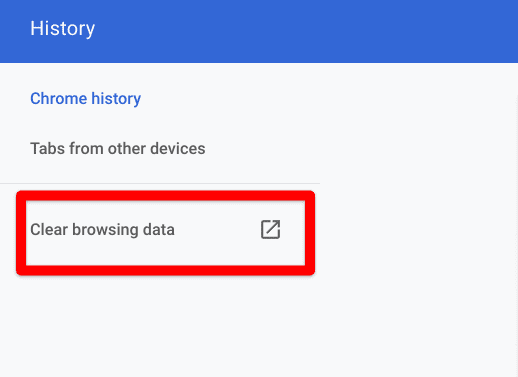
「閲覧データを消去する」をクリック
3. ここで、閲覧履歴を一括削除し、いくつかの高度なパラメーターを微調整できます。ブラウザがそれに応じてクリーンアップを開始できるように、最初に時間範囲を選択する必要があります。利用可能なオプションは、「過去 1 時間」、「過去 24 時間」、「過去 7 日間」、「過去 4 週間」、および「全期間」です。
問題がなければ、ここで「常時」を選択し、残りの設定に進むことをお勧めします。「基本」セクションは、次に取り組む必要があるものです。[Cookie と他のサイト データ] と [キャッシュされた画像とファイル] の横にあるチェックボックスをオンにします。それが完了し、選択内容を再確認したら、[データを消去] をクリックしてプロセスを終了します。
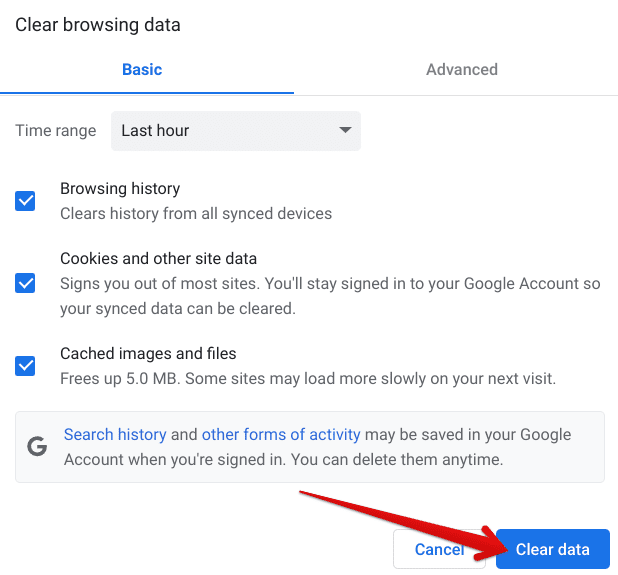
閲覧データの消去
それは、ブラウザの履歴と Google Chrome のキャッシュ データを消去することです。この問題の基本を学習しましたが、Chrome での検索結果の削除に関連するその他のオプションについては、[詳細設定] タブを確認することをお勧めします。閲覧履歴とキャッシュ データを消去することは、今後 Chromebook を維持するための最良の方法の 1 つです。ただし、それがどこから来たのかはもっとたくさんあります。
ダウンロードを管理する
メインの ChromeOS ユーザー インターフェースは、「ファイル」と呼ばれるシステム ユーティリティで構成されています。これは、ローカル データがマルウェアの侵入などから安全に保護される場所です。ただし、Chromebook をかなり長い間使用している場合、ChromeOS の「ファイル」セクションは現在、大量のデータで複雑になっています。これは、デバイスを一貫して維持する傾向があるもう 1 つの側面です。
残念なことに、私たちは必要になった後にのみ、古い雑然としたものを片付ける傾向があります. 可能であれば、ChromeOS のごみ箱に入れておいたほうがよい不要なデータがないか Chromebook を定期的にチェックする習慣を身につけてください。そうすれば、ダウンロードをあるべき姿で管理し、デバイスの全体的な状態を大幅に向上させることができます。
Chrome 拡張機能をチェックする
Chrome ウェブストアには、これまでで最も評価の高い Google Chrome 拡張機能がいくつかあります。ただし、これは、これらの単なるアドオンが、それらを制御することなく一方的に実行できることを意味するものではありません. 時間が経つにつれて、多くの Chrome 拡張機能をダウンロードして機能をテストし、効果があるかどうかを確認する傾向があります。このようなシナリオでは、ダウンロードした同時拡張機能の数を簡単に把握できなくなります。
アクセス許可を制御して Chrome 拡張機能を管理する方法を学ぶだけでなく、どの拡張機能を保持し、どの拡張機能を Chromebook から削除する必要があるかも知っておく必要があります。つまり、これらのアドオンを豊富に用意することはお勧めできません。特に、グラフィックを多用し、真の価値をもたらさないものはお勧めできません。
いくつかの便利な拡張機能を保持し、Chromebook で使いすぎないようにすることをお勧めします。そうすることで、多かれ少なかれ、ブラウジング体験が遅くなることはなく、Chromebook の可能性を最大限に活用してインターネットをサーフィンし続けることができます。これは、これらの超高速デバイスを維持するための不可欠な方法であり、Chrome Ready でも実践されていることです。
怪しいアプリやウェブサイトに注意
Chromebook は非常に安全なデバイスです。彼らが何らかのウイルスに感染する可能性は、正直な政治家よりもまれですが、オンラインでブラウジングするときに注意する必要がある点がいくつかあります。ご覧のとおり、インターネットは無限のコンテンツの海です。探しているものにもよりますが、そこにはほとんどすべてのものがあります。しかし、画期的なパラダイムが出現するたびに、人々はすぐに良い面と悪い面を選択します。
インターネットの間違った側面には、サイバネティックスの脅威、サイバー犯罪者、ウイルス、ハッキング、志を同じくするエクスプロイト、フィッシング、および同様の詐欺が含まれます。だまされてクレジット カードの詳細を渡され、苦労して稼いだお金を失うことは難しくありません。Chromebook がこの不幸の犠牲にならないようにする最善の方法の 1 つは、安全にブラウジングすることです。これ以上の説明は必要ありません。
また、ChromeOS で強化されたセーフ ブラウジング モードを有効にして、安全性とセキュリティをさらに高めることができます。繰り返しになりますが、注意が必要なのはインターネットの閲覧だけではありません。Android アプリの世界的に有名なマーケットプレイスであるGoogle Playは、セキュリティ面で非常に堅牢ですが、依然としてマルウェアに感染したアプリケーションのかなりのシェアを定期的に獲得しています。
Google Play にはいくつかの強力なセキュリティ バリアがありますが、一部のアプリは何とかすべての保護レベルを通過しています。このプラットフォームでは、評価やレビューがない、ダウンロード数が少ない、アプリの範囲をはるかに超えていることがわかっていることを行うと主張する説明など、多くの危険信号を示すエントリに干渉しないように注意してください.
代わりに、安全にプレイし、Chromebook 用のトップ 20 の Google Play ストア アプリをチェックして、最高のモバイル ソフトウェアで ChromeOS を実行してください。ソフトウェアといえば、この次のサブタイトルはセキュリティ意識の高い個人向けです。
ウイルス対策ソフトウェアをインストールする
ウイルス対策ソフトウェアが必要な Chromebooksのトピックについては、すでに長い間懸命に検討してきましたが、結論は非常に単純です。ChromeOS は、その優れたセキュリティ機能のためにウイルス対策ソフトウェアをまったく必要としないものです。それはすでにオペレーティングシステムを統合する超現実的な数の機能を備えています. ここから、ChromeOS がランサムウェアに 襲われたことは一度もありません。
ただし、Chromebook が何らかのウイルスに感染する可能性を示すわずかな割合で、ウイルス対策プログラムをインストールできます。おそらく、Chromebook 用の上位 5 つのウイルス対策ソフトウェアは、この点に関して確固たる決定を下すのに役立つでしょう。個人的な使用と調査を通じて収集した情報から、Chromebook のアバスト アンチウイルスは手ごわい選択肢です。また、ジャンクのクリアアップやキャッシュの削除など、いくつかの追加機能もあります。
両手を使ってデバイスを運ぶ
Chromebook をむやみに持ち歩かないことも、ぜひ実践していただきたいヒントです。デバイスを運ぶときは常に両手の機能を使用し、片手だけで緩めないでください。これは、Chromebook を維持し、棚やベッドサイドなどから隅が忍び寄るのを防ぐ優れた方法です。
また、片手でデバイスを持っていると、デバイスのグリップを失う可能性があります。したがって、Chromebook やその他のデバイスを扱うときも、両手を使うのが安全策です。
Chromebook を安全なバッグに保管する
ChromeOS はその移植性で知られています。Lenovo Duet 5 Chromebookや Asus Detachable Chromebook CM3 などは、この考えを強く支持しています。移動の多いライフスタイルを送っている人は、Chromebook をバックパックに入れて持ち運ぶのが好きです。あなたがそのような人々の 1 人である場合は、他のすべてとは対照的に、安全を最優先することをお勧めします。Chromebook をバッグに入れる前に、バッグの中身を確認しないでください。
ある種の鋭利な物体が誤って内部に残された可能性があり、それによって Chromebook のシャーシが損傷する可能性があります。そのため、この問題について慎重になり、デバイスの安全性に関して最初から必要な努力をする必要があります。
Chromebookをより安全に便利に利用したいならVPNがおすすめな理由

Chromebookは値段も安価で動作も快適と作業用パソコンとしては、かなり優れておりますが利用している段階で気になる点が2点ございました。
- ファイルのダウンロードがブロックされる。
- HTTPサイトに接続できない
上記2点の問題点を解説します。
ファイルのダウンロードがブロックされる

作業中にサイトからファイルをダウンロードする際に上記のような【不正なファイルのためファイルをブロックしました】と頻繁に表示されます。
これがかなり面倒で明らかに危険なファイルではないはずの
[PDF資料をまとめたZIP]
[仕事で使用するフリーツール]
なども跳ねられることも頻繁で正直ストレスがたまります・・・
通常のWindowsパソコンやMACであればブロックされる頻度はかなり少ないですが、後で後述する理由が原因でChromebookの場合1日に何回もこのような事態が発生します。
HTTPサイトに接続されない

また【HTTPサイトにアクセスしても表示されない】問題もあります。
インターネット上でWebページを閲覧するとき、URLの上部に「http」や「https」で始まっていますが「データが暗号化されていないhttp」の場合自動的にブロックされてしまいます。

↑上の画像のようにHTTPの場合はセキュリティ警告が表示
最近では「https」に移行しているサイトも増えてはいますが、まだまだ「http」サイトが多い現状で仕事上情報を集めたい際に苦労しています。
上記の2点の問題を解決する方法を調べた結果【VPN】を適応することで解決致しました!
なぜChromebookにVPNが必要なのか???
なぜ上記のような問題がVPNで解決するのか?
「実はChromebookで標準で搭載されているセキュリティが強固すぎる+セキュリティ機能をオフができないため回避するにはWEB通信時のネット回線を変更する」
必要があることが判明!!!

https://www.cman.jp/network/term/vpn/
通常であればセキュリティソフトなどを手動でインストールを行い、問題がある場合は一時的にオフするなどで[ブロック問題]を解決できるのだが、Chromebookはデフォルトでセキュリティソフトが搭載されているような物なので外すことが出来ない。
そこで活躍するのがVPN!!!
VPNとは??
「Virtual Private Network」の略。
簡単に言うと仮想の「専用回線」を使って、インターネットを利用することができます。
IPアドレスを自由に変更することができるので匿名性が向上します。
無料のサービスもありますが、回線品質が悪く速度が遅い問題があります。
そのため、回線品質が良い「NordVPN」等が人気です。

↑こんな感じで各国にあるサーバーをワンクリックで使用できるので匿名性は抜群!
VPNを使うとChromebook経由の回線ではないという扱いになるため上記のような理不尽なブロック祭りから開放されるというわけだ!!!
VPNを利用することで得られるその他のメリット!!
更にVPNはもともとセキュリティ強化のためのツールなので様々な利点あり。
- 個人情報の流出阻止の強化
- 海外サーバに繋げて外国在住の限定の動画視聴
- 海外のゲームを格安で購入できる
- 通信が高速化する
など仕事でもプライベートでも役に立つ機能が多く、Chromebookを快適かつ安全に使用したいのであれば割と導入必須のツールといっても過言ではありません。
ChromebookにおすすめVPNはNORDVPN!
といってもVPN会社は日本・海外含めると何百社も存在しており、正直どのような基準でVPNを選べばいいか悩ましいと思っている方も多いのではないでしょうか??
個人的に色々試した結果絶対選んではいけないVPNの条件は以下の3項目
【完全無料を謳うVPN】
他社が有料で展開しているサービスが無料で提供できるはずがない。たいてい利用者の個人情報を盗み出して売買しているケースが多数(一部研究目的など例外あり)
【日本で運営しているVPN】
VPNは海外に多数のサーバーを持つことで安定性が増す。日本運営のVPNはサーバー数が非常に少なく速度が遅いなど実用性に乏しい
【運営歴が浅すぎるVPN】
運営歴が短いVPNは個人情報をハッキングされ情報流出などの危険性が高い。長年運営を行い目立った不祥事を起こしていない会社が望ましい
この3項目に一つでも該当するものがあるVPNは地雷確定なのでおすすめしません(立証済み)

以上の条件に当てはまらない中でおすすめなのが【NordVPN】
ダウンロード・操作履歴が残らない
料金が安い・返金制度
やましいことしていないなら保存されていても特に問題ないのでは??と思いがちですが通常のVPNはサーバー利用の履歴などが保存されるのでもし本体サーバーにハッキングされたら個人情報が流出する危険性があります。
実際にVPN会社本元のサーバーがハッキングされて個人情報が流出したことも・・・
ただNordVPNに関してはそもそも個人情報を残さないので仮にハッキングされたとしても警察や政府・ハッカーに個人履歴が渡ることがないです。
一月分無料お試しでどんな理由でも100%返金保証付き!!

また月額に掛かる料金は高品質であるにも関わらず低価格なのも嬉しいところ。
有名VPNのExpressVPNは最安で$8.32(約900円)なのに比べ、NordVPNは約495円と半値近く違うので毎月のコストが掛かりません。
| 1ヶ月プラン | 6ヶ月プラン | 1年プラン | 2年プラン | |
| ExpressVPN | 月額1500円 | $月額1000円 | 月額900円 | |
| NordVPN | 月額1434円 | 月額590円 | 月額495円 |
更に【契約期間30日なら100%保証の制度】付きなので気に入らなかったり、自分の環境ではうまく動作しないなどどのような理由でも返金保証が適応されるので安心!!
⇒30日間無料のNordVPNををお試ししたい方はこちらから!!
まとめ
Chromebooks は、速度、セキュリティ、安定性という基本原則に基づいて構築された優れたマシンです。Windows PC とは異なり、バックグラウンドとフォアグラウンドで同じように発生する多数の異なるプロセスでオペレーティング システムを複雑にすることはありません。すべてが ChromeOS の最前線で発生し、Chromebook のメインフレームに複雑な要素が浸透しようとすることはありません。これが、このオペレーティング システムを長年にわたって強力に維持してきた理由です。
そうは言っても、それが電子機器であろうとまったく別のものであろうと、人が自分の持ち物を世話することは差し迫っています。だからこそ、この包括的な記事を書いて、熱心なユーザーに Chromebook の維持方法の本質を示すことが適切であると考えました。上記のヒントに従えば、Chromebook は耐用年数を過ぎても信じられないほど長持ちすることを保証します。
また先程紹介したNordVPNを利用することで【Chromebookの煩わしい仕様回避+セキュリティ強化】にもつながるので気になった方は導入してみてはいかがでしょうか??
金額的にもセキュリティソフトよりも安く、気に入らなければ返金保証ありといたせりつくせりの内容なのでおすすめです!!